Bem-vindo ao nosso artigo sobre a frustrante situação de uma atualização do Windows 10 que fica presa em Obtendo atualizações.
Atualizado em July 2024: Pare de receber mensagens de erro e desacelerar o seu sistema com nossa ferramenta de otimização. Adquira agora em este link
- Baixe e instale a ferramenta de reparo aqui.
- Deixe-a escanear o seu computador.
- A ferramenta então reparará o seu computador.
Problemas com a Atualização do Windows 10
Se a atualização do Windows 10 estiver travada em Obtendo atualizações, você pode tentar algumas soluções para resolver esse problema.
Primeiro, tente reiniciar o seu computador e verifique se a atualização continua travada. Se sim, você pode tentar os seguintes métodos:
1. Execute o Solucionador de problemas do Windows Update para encontrar e corrigir erros relacionados às atualizações.
2. Verifique se há malware no seu sistema usando um programa de antivírus confiável.
3. Desative temporariamente o Windows Defender ou qualquer outro programa antivírus que esteja em execução no seu sistema.
4. Reinicie o serviço de Windows Update. Para fazer isso, abra o Prompt de Comando como administrador e digite net stop wuauserv. Em seguida, digite net start wuauserv.
Se nenhuma dessas soluções funcionar, você pode tentar usar a ferramenta de criação de mídia do Windows ou entrar em contato com o suporte da Microsoft para obter assistência adicional.
Causas do Windows 10 não Atualizar
– Problemas com o serviço de atualização do Windows.
– Erros ou bugs no sistema operacional.
– Malware ou vírus afetando o sistema.
– Falhas na instalação de atualizações anteriores.
– Problemas de conectividade ou falta de espaço em disco.
– Algum problema com o instalador do Windows.
– Incompatibilidade com algum programa instalado.
– Configurações incorretas ou corrompidas no sistema.
Para corrigir problemas de atualização no Windows 10:
1. Reinicie o computador e tente atualizar novamente.
2. Verifique se há malware no sistema usando o Windows Defender ou outro programa antivírus confiável.
3. Verifique a conexão com a internet e certifique-se de que há espaço suficiente em disco para a atualização.
4. Execute o solucionador de problemas de atualização do Windows: Settings > Update & Security > Troubleshoot > Windows Update.
5. Se o problema persistir, tente fazer uma atualização manual usando a ferramenta de criação de mídia do Windows ou entre em contato com o suporte da Microsoft.
Crédito da imagem: Shutterstock.
Verificar se a Atualização está Travada
Verifique se a atualização está travada seguindo estes passos:
1. Reinicie o seu computador e verifique se a atualização continua travada.
2. Verifique a conexão com a internet para garantir que não há problemas de conexão.
3. Verifique se há erros ou bugs no sistema operacional que podem estar causando o problema.
4. Pesquise termos relevantes para o problema no Windows Update para obter mais informações sobre possíveis soluções.
5. Tente corrigir o problema usando métodos alternativos, como reiniciar o serviço de atualização do Windows.
6. Se nada funcionar, entre em contato com o suporte técnico para obter ajuda adicional.
Lembre-se de que algumas atualizações podem levar tempo para serem concluídas e é normal que o processo demore. No entanto, se a atualização estiver travada por um longo período de tempo, é importante tomar medidas para solucionar o problema.
Além disso, o Fortect também pode lidar com problemas como congelamentos do computador, arquivos DLL danificados e até mesmo a temida Tela Azul da Morte (BSoD), reparando as causas desses problemas e restaurando o sistema para um estado saudável.
Métodos Úteis para Resolver a Atualização Travada
- Reinicie o seu computador e tente atualizar novamente.
- Verifique a conexão com a internet e certifique-se de que está estável.
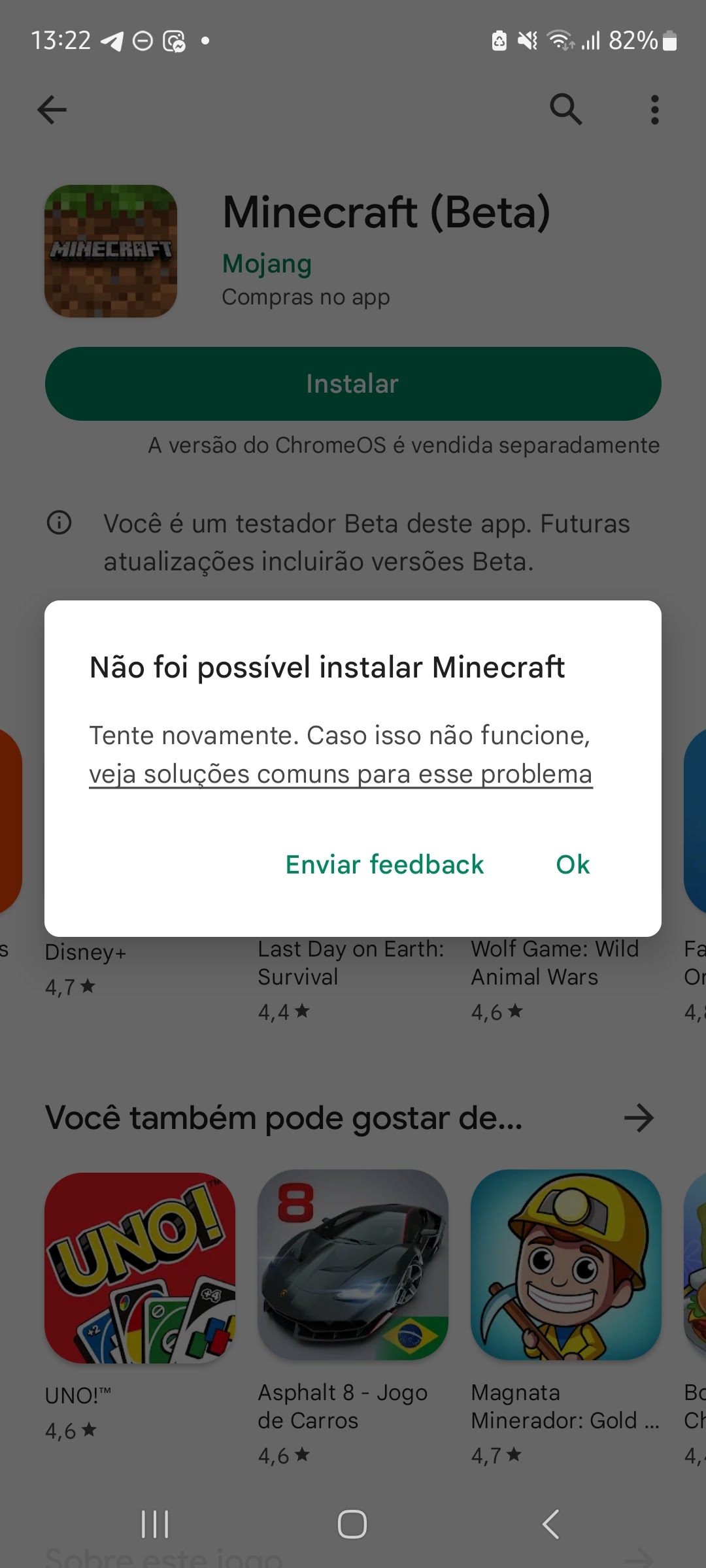
- Desative temporariamente o seu antivírus ou firewall, pois eles podem estar interferindo na atualização.
- Limpe os arquivos temporários do sistema para liberar espaço em disco.
- Execute a ferramenta de solução de problemas do Windows Update.
- Verifique se há erros no disco rígido utilizando o comando chkdsk.
- Desinstale temporariamente programas que possam estar causando conflitos com a atualização.
- Execute uma verificação de vírus no seu computador.
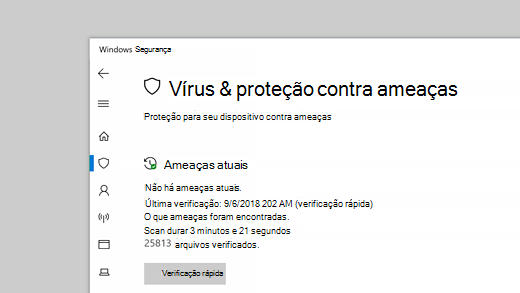
- Restaure o sistema para um ponto de restauração anterior à atualização problemática.
- Instale manualmente as atualizações pendentes através do site oficial da Microsoft.
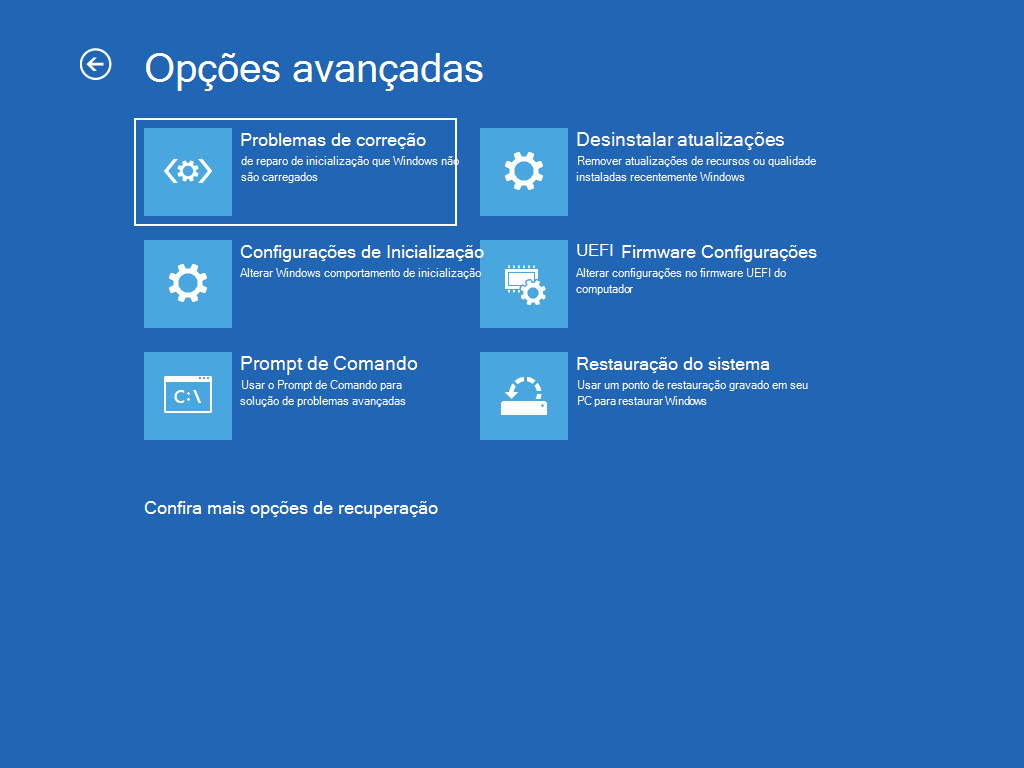
Reiniciar o Sistema
Se a atualização do Windows 10 estiver travada em Obtendo atualizações, pode ser necessário reiniciar o sistema para resolver o problema. Para fazer isso, siga as etapas abaixo:
1. Pressione as teclas Ctrl, Alt e Delete ao mesmo tempo no seu teclado.
2. Selecione a opção Reiniciar no menu que aparece.
3. Aguarde até que o sistema seja reiniciado completamente.
4. Após o reinício, verifique se a atualização continua travada. Se sim, tente outras alternativas de correção.
Lembre-se de que problemas com atualizações podem ocorrer por diferentes motivos, como erros no instalador, bugs no sistema ou problemas de configuração. Se nenhuma das soluções apresentadas resolve o problema, pode ser necessário buscar ajuda profissional ou entrar em contato com o suporte da Microsoft.
(Fonte da imagem: Shutterstock)
Encontre mais informações sobre como corrigir problemas de atualização no Windows 10 nesta série de artigos.
Pesquisar sobre o Código de Erro
Ao atualizar o Windows 10, você pode encontrar o problema de travamento na etapa Obtendo atualizações. Isso pode ser frustrante, mas existem algumas soluções que você pode tentar.
Primeiro, reinicie o seu computador e tente a atualização novamente. Se isso não funcionar, você pode tentar algumas alternativas.
Uma opção é pesquisar sobre o Código de Erro específico que você está recebendo. Isso pode fornecer informações sobre a causa do problema e como resolvê-lo.
Outra opção é usar a Ferramenta de Criação de Mídia para atualizar o Windows. Isso pode ajudar a contornar qualquer problema com o instalador do Windows.
Se tudo mais falhar, você pode considerar entrar em contato com o suporte do Windows para obter ajuda. Eles podem fornecer métodos adicionais para resolver o problema.
Escanear o Sistema em busca de Vírus
Se a atualização do Windows 10 está travada em Obtendo atualizações, pode ser devido a problemas de segurança no seu sistema. Para resolver isso, você pode escanear o sistema em busca de vírus.
Existem várias maneiras de fazer isso. Uma opção é usar um programa antivírus confiável para escanear seu computador em busca de ameaças. Certifique-se de que o programa esteja atualizado antes de iniciar a verificação.
Outra opção é usar a ferramenta de segurança do Windows. Você pode acessá-la digitando Segurança do Windows na barra de pesquisa. Clique em Proteção contra vírus e ameaças e, em seguida, em Opções de verificação avançadas. Selecione Verificação completa e clique em Verificar agora.
Após o escaneamento, reinicie o seu computador e tente atualizar o Windows novamente. Isso deve resolver o problema de travamento durante a atualização.
Crédito da imagem: [inserir crédito da imagem, se aplicável]
Recomendo reiniciar o computador e verificar a conexão com a internet se a atualização do Windows 10 estiver travada ao obter atualizações. Faça o download desta ferramenta para executar uma varredura


